Apifox图文使用教程
Apifox图文使用教程
1.前言☕
大家好,我是Leo哥🫣🫣🫣,本期专栏带来一些开发中一些好用的工具,以及教大家如何去 使用,这一期带来的是当前最流行的API文档测试工具---Apifox。好了,话不多说让我们开始吧😎😎😎。
2.概述
2.1 什么是Apifox
Apifox 是集 API 文档、API 调试、API Mock、API 自动化测试多项实用功能为一体的 API 管理平台,定位为 Postman + Swagger + Mock + JMeter。旨在通过一套系统、一份数据,解决多个工具之间的数据同步问题。只需在 Apifox 中定义 API 文档;API 调试、API 数据 Mock、API 自动化测试等功能就可以直接使用,无需再次定义。API 文档和 API 开发调试流程在同一个工具内闭环,API 调试完成后即可确保与 API 文档定义完全一致。高效、及时、准确!🔥🔥🔥

- 使用 Swagger 管理 API 文档
- 使用 Postman 调试 API
- 使用 mockjs 等工具 Mock API 数据
- 使用 JMeter 做 API 自动化测试
2.2 Apifox有哪些功能
- 接口设计:Apifox 接口文档遵循 OpenApi 3.0 (原 Swagger)、JSON Schema 规范的同时,提供了非常好用的
可视化文档管理功能,零学习成本,非常高效。并且支持在线分享接口文档。 - 数据模型:可复用的数据结构,定义接口
返回数据结构及请求参数数据结构(仅 JSON 和 XML 模式)时可直接引用。支持模型直接嵌套引用,直接 JSON/XML 智能导入,支持 oneOf、allOf 等高级组合模式。 - 接口调试:Postman 有的功能,比如环境变量、前置/后置脚本、Cookie/Session 全局共享 等功能,Apifox 都有,并且比 Postman 更高效好用。接口运行完之后点击
保存为用例按钮,即可生成接口用例,后续可直接运行接口用例,无需再输入参数,非常方便。自定义脚本 100% 兼容 Postman 语法,并且支持运行 javascript、java、python、php、js、BeanShell、go、shell、ruby、lua 等各种语言代码。 - 接口用例:通常一个接口会有多种情况用例,比如
参数正确用例、参数错误用例、数据为空用例、不同数据状态用例等等。运行接口用例时会自动校验数据正确性,用接口用例来调试接口非常高效。 - 接口数据 Mock:内置 Mock.js 规则引擎,非常方便 mock 出各种数据,并且可以在定义数据结构的同时写好 mock 规则。支持添加“期望”,根据请求参数返回不同 mock 数据。最重要的是 Apifox
零配置即可 Mock 出非常人性化的数据,具体在本文后面介绍。 - 数据库操作:支持读取数据库数据,作为接口请求参数使用。支持读取数据库数据,用来校验(断言)接口请求是否成功。
- 接口自动化测试:提供接口集合测试,可以通过选择接口(或接口用例)快速创建测试集。目前接口自动化测试更多功能还在开发中,敬请期待!目标是: JMeter 有的功能基本都会有,并且要更好用。
- 快捷请求:类似 Postman 的接口调试方式,主要用途为临时调试一些
无需文档化的接口,无需提前定义接口即可快速调试。 - 代码生成:根据接口及数据数据模型定义,系统自动生成
接口请求代码、前端业务代码及后端业务代码。 - 团队协作:Apifox 天生就是为团队协作而生的,接口云端实时同步更新,成熟的
团队/项目/成员权限管理,满足各类企业的需求。
3.Apifox的基本使用
3.1 大体结构
我们从官网上下载了64位exe文件之后,即可进行安装。

默认会有一个简单的案例项目,我们可以点进去查看。
项目中自动生成了与宠物商店有关的数条接口。

对于页面的风格自己也可以进行设置, 打开设置对页面的主题颜色和字体大小可以自定义,还有一些其他的网络代理、证书代理调配等。
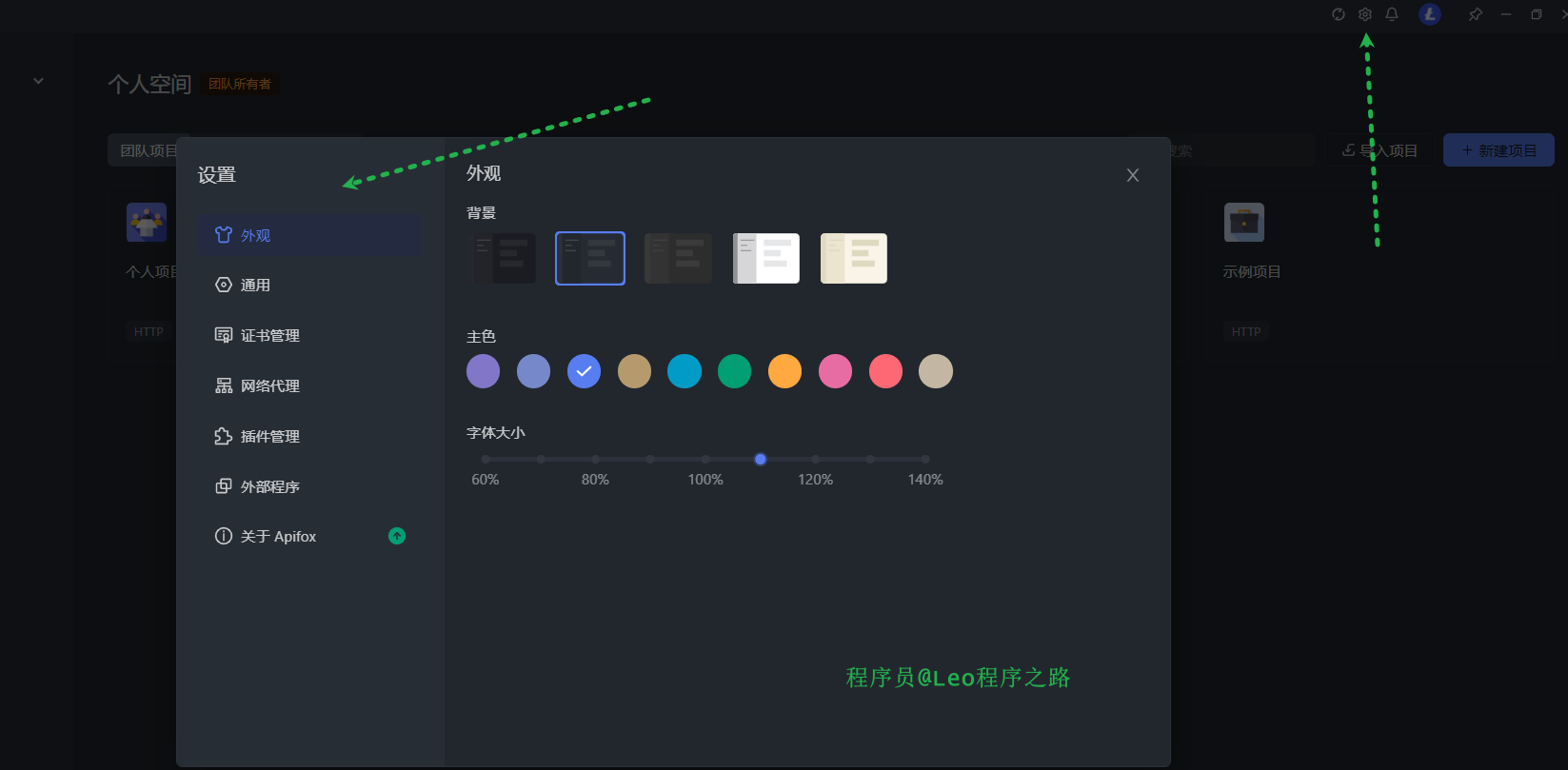
3.2 基本流程
点击新建团队,创建新项目。

输入自己的团队名称,点击保存。

进入自己保存的团队:可以新建项目、可以定向邀请成员协同操作、可以修改团队名称移交或解散团队。
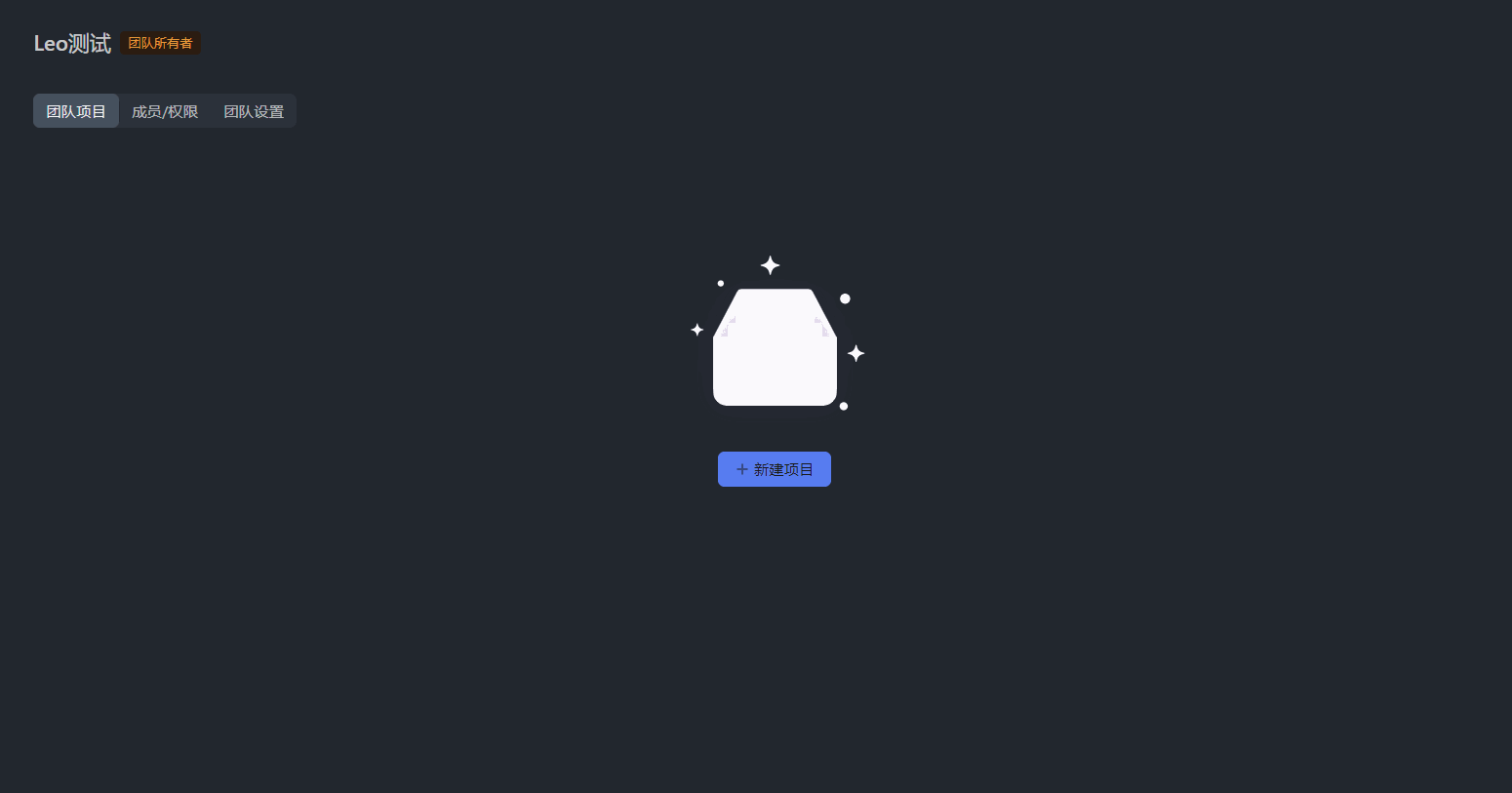
接下来新建项目,输入名称,项目图标自定,如果第一次使用可以允许包含示例数据,点击确认即可。

点击确认之后跳转到如下界面,因为上面我同意包含示例数据,所有在项目概览中的项目统计上数字不为0, 当前的项目可进行的操作很多,下图所示:

3.3 实际请求
通过实际请求可以看到具体的请求信息
我们这里启动IDEA项目,然后通过接口进行测试。
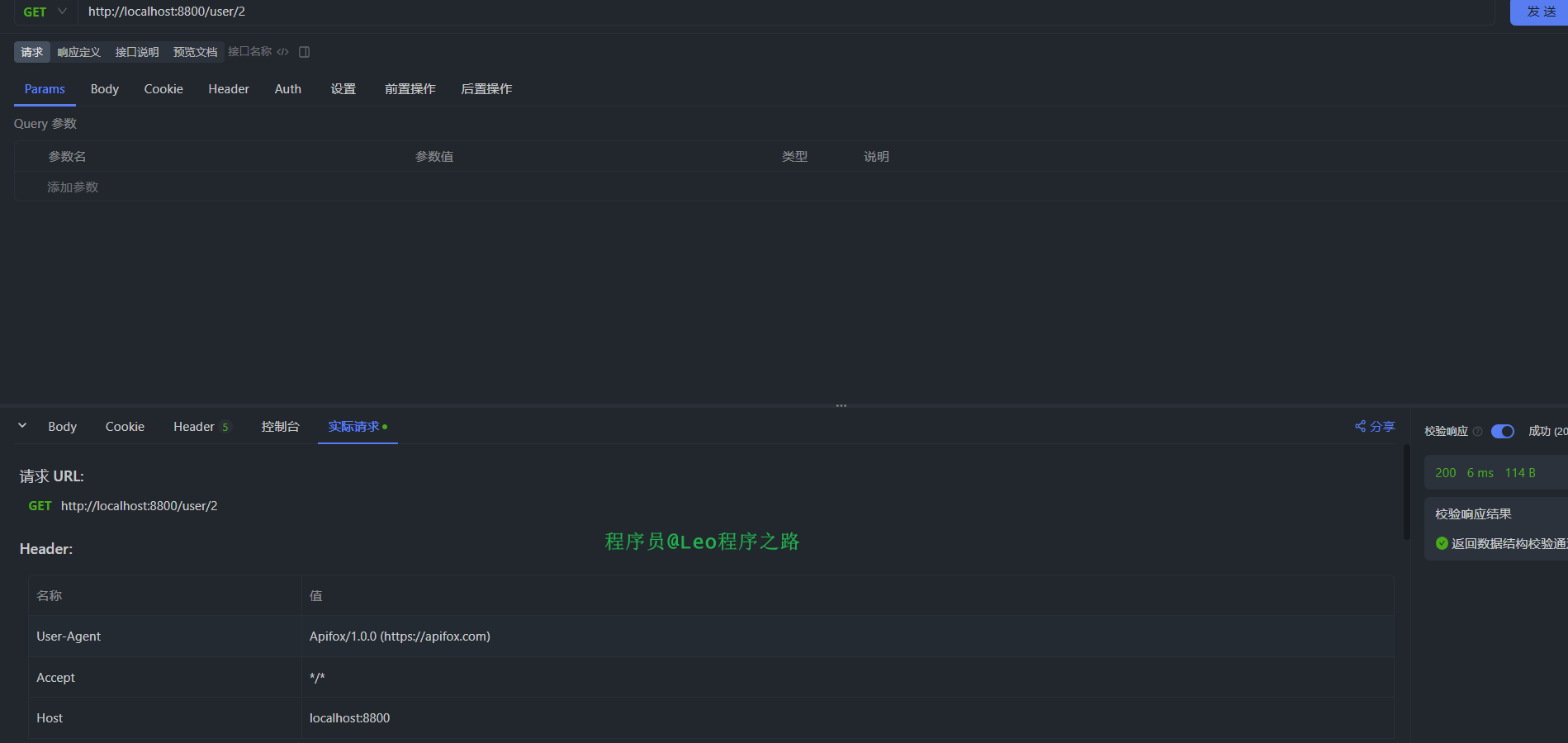
可以看到具体 URL 以及 Header头信息。
4.IDEA插件使用
4.1 安装插件
Apifox IDEA 插件(Apifox Helper) 主要用于 IDEA 项目快速生成 API 文档,并同步到 Apifox,代码零入侵。
- 基于 javadoc(Java)、KDoc(Kotlin)、ScalaDoc(Scala) 解析 API 文档。
- 支持 Swagger 注解
- 导出 API 文档到 Apifox
- 导出 Markdown 格式 API 文档
- 在 IDEA 中直接发起 API 请求
在IDEA的plugins中进行搜索:Apifox Helper

我这里已经下载过了,大家直接点击install下载即可。
4.2 Apifox配置
我们打开账号设置添加API访问令牌

找到对应项目中的项目ID。

4.3 IDAE配置

然后在对应的controller中右击,点击 upload to Apifox

看到如下控制台打印即表示成功。

回到Apifox,刷新即可看到我们的接口信息。

然后即可开始进行接口测试了。
5.集成Jemter测试
可以选择循环次数和线程数量

在添加步骤中导入接口即可。

然后点击运行即可看到我们的运行结果。

6.总结
以上便是本文的全部内容,本人才疏学浅,文章有什么错误的地方,欢迎大佬们批评指正!我是Leo,一个在互联网行业的小白,立志成为更好的自己。
如果你想了解更多关于Leo,可以关注公众号-程序员Leo,后面文章会首先同步至公众号。

